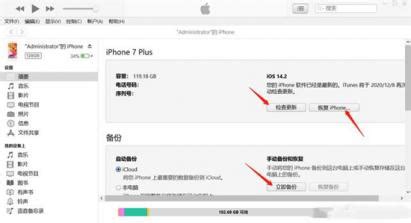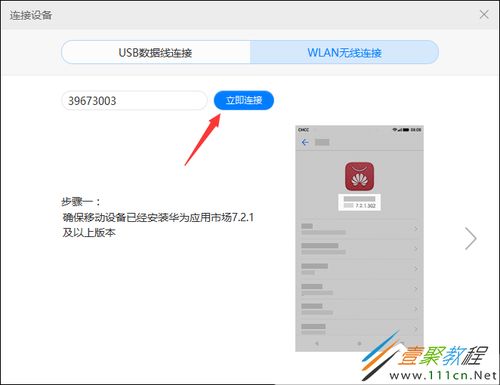iTouch如何连接到电脑上?

在数字时代,苹果iTouch凭借其出色的音质、海量的音乐和视频存储能力,以及便携的设计,成为了众多音乐与娱乐爱好者的首选。然而,许多新用户在使用iTouch时,常常会遇到如何将其与电脑连接的问题。今天,我们就来详细讲解一下iTouch连接电脑的步骤,让你轻松实现数据传输与同步,尽情享受iTouch带来的无限乐趣。

首先,我们需要明确的是,iTouch与电脑的连接主要依赖于USB接口和数据线。苹果官方提供的数据线质量可靠,传输速度快,是连接iTouch与电脑的最佳选择。当然,如果你手头有兼容的数据线,也可以尝试使用,但为了确保数据传输的稳定性和安全性,建议还是使用原装数据线。

第一步:准备工作
在连接iTouch之前,我们需要做一些准备工作。首先,确保你的iTouch已经充满电,或者至少有足够的电量来完成连接和数据传输。其次,检查你的电脑上是否已经安装了最新版本的iTunes。iTunes是苹果官方提供的一款多媒体播放器和管理软件,它不仅可以播放音乐和视频,还可以与iTouch等苹果设备进行数据传输和同步。如果你的电脑上还没有安装iTunes,或者安装的版本过旧,建议先前往苹果官网下载安装最新版本。
第二步:连接iTouch与电脑
当你完成了准备工作后,就可以开始连接iTouch与电脑了。将iTouch的数据线一端插入iTouch底部的充电和数据传输接口,另一端插入电脑的USB接口。此时,你的电脑上应该会弹出一个提示框,询问你是否允许此设备连接。如果你之前已经使用过这根数据线和这台电脑连接过其他苹果设备,可能会直接跳过这个步骤。
第三步:打开iTunes进行同步
一旦iTouch与电脑成功连接,你就可以打开iTunes进行同步了。iTunes会自动识别并显示你的iTouch设备。在iTunes的左侧边栏中,你可以看到你的iTouch设备图标。点击这个图标,就可以进入iTouch的管理界面。
在这个界面中,你可以对iTouch进行多种设置和管理。例如,你可以点击“音乐”标签页,将电脑上的音乐文件同步到iTouch上;点击“视频”标签页,将电影、电视剧等视频文件同步到iTouch上;点击“照片”标签页,将你的照片库或指定的文件夹中的照片同步到iTouch上;点击“应用程序”标签页,将你在电脑上下载并安装到iTunes中的应用程序同步到iTouch上。此外,你还可以点击“信息”、“日历”、“联系人”等标签页,将你的个人信息同步到iTouch上。
在同步之前,你可以根据自己的需求勾选想要同步的内容,并设置同步选项。例如,对于音乐和视频文件,你可以选择同步整个库或仅同步选定的播放列表;对于照片,你可以选择同步所有照片或仅同步选定的相册;对于应用程序,你可以选择同步所有应用程序或仅同步选定的应用程序。
当你设置好了同步选项后,点击右下角的“应用”或“同步”按钮,iTunes就会开始将选定的内容同步到你的iTouch上。这个过程可能需要一些时间,具体取决于你要同步的内容量和网络连接速度。在同步过程中,请确保你的iTouch和电脑保持连接状态,并避免进行其他可能影响同步的操作。
第四步:断开连接
当同步完成后,你就可以断开iTouch与电脑的连接了。在iTunes中,点击左上角的设备图标旁边的“X”按钮,或者在菜单栏中选择“设备”->“移除”来断开连接。此时,iTunes会提示你是否要弹出iTouch设备。如果你已经完成了所有操作并准备断开连接,可以点击“弹出”按钮。然后,你可以安全地拔出数据线,将iTouch从电脑上取下。
额外提示:
1. 保持软件更新:为了确保iTouch与电脑的兼容性以及最佳的使用体验,建议定期更新iTunes和iTouch的操作系统。苹果会定期发布软件更新,修复已知问题并添加新功能。
2. 备份重要数据:在同步之前,建议备份你的iTouch上的重要数据。虽然iTunes会自动备份你的设备数据,但手动备份可以让你更加放心。你可以使用iTunes的备份功能或iCloud备份功能来备份你的设备数据。
3. 注意数据同步方向:在同步过程中,要注意数据的同步方向。有些内容可能只能从电脑同步到iTouch上,而有些内容则可以双向同步。如果你不希望某些内容被覆盖或删除,可以在同步之前仔细检查同步选项。
4. 解决连接问题:如果你在连接iTouch与电脑时遇到问题,例如无法识别设备、无法同步数据等,可以尝试以下几种解决方法:重启iTouch和电脑、更换USB接口、检查数据线是否完好、更新iTunes和驱动程序等。
通过以上的步骤和提示,相信你已经掌握了如何连接iTouch与电脑并进行数据传输与同步的方法。现在,你可以尽情地在iTouch上享受你的音乐、视频、照片和应用程序了!无论是通勤路上的陪伴还是闲暇时光的消遣,iTouch都能成为你最好的伙伴。
- 上一篇: 秦岭四宝具体指哪些动物?蚂蚁庄园解答
- 下一篇: 轻松学会!美图秀秀P图全攻略
-
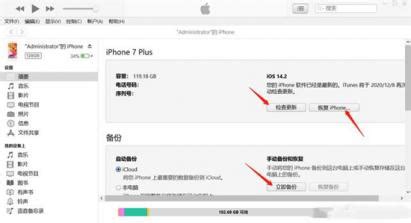 轻松掌握:如何将苹果手机高效连接到电脑上资讯攻略11-12
轻松掌握:如何将苹果手机高效连接到电脑上资讯攻略11-12 -
 网线如何连接到电脑上?资讯攻略11-10
网线如何连接到电脑上?资讯攻略11-10 -
 苹果手机如何连接到电脑上?资讯攻略11-15
苹果手机如何连接到电脑上?资讯攻略11-15 -
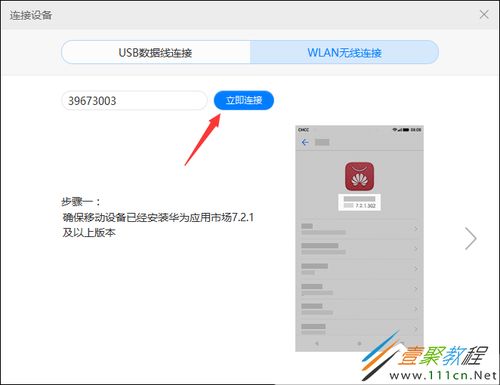 华为手机如何连接到电脑?资讯攻略11-13
华为手机如何连接到电脑?资讯攻略11-13 -
 如何实现打印机的共享?资讯攻略10-31
如何实现打印机的共享?资讯攻略10-31 -
 如何关闭电脑的脱机工作状态资讯攻略11-03
如何关闭电脑的脱机工作状态资讯攻略11-03